1、切换和新建团队
第一次进入【团队】模块,点击【创建新团队】按钮创建一个团队,即可开启云竹协作团队功能。
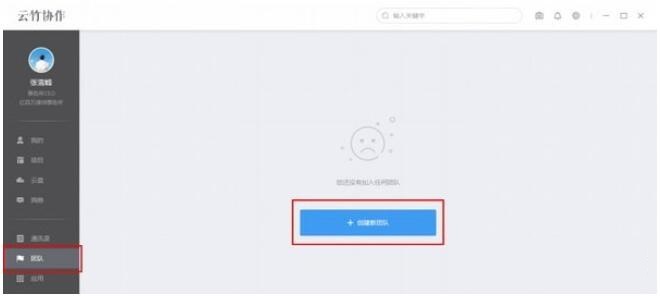
输入团队名称,点击【确定】即可新建一个团队。
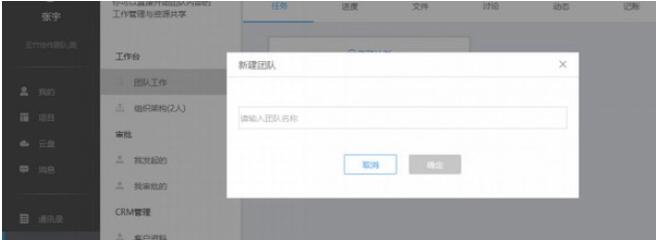
进入团队,在左侧栏顶部可见一个【切换】图标,点击该图标可查看您加入的所有团队列表。点击团队名称即可切换到另一团队,点击【创建新团队】即可创建另一团队。
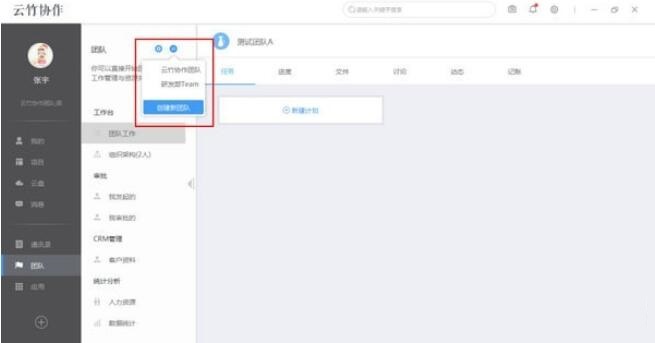
2、查看项目进度
甘特图以图示通过活动列表和时间刻度表示出特定项目的顺序与持续时间。一条线条图,横轴表示时间,纵轴表示任务计划/任务,线条表示期间计划和实际完成情况。甘特图可以让项目/团队管理者从时间维度掌握任务与时间的关系,更直观的了解项目每个阶段对应的每个任务的时间进程,从而达到更有效目标管理。便于管理者弄清项目的剩余人物,评估工作进度。
进入项目详情页,点击标签栏切换到进度,可查看整个项目的任务计划,任务的完成情况。点击左侧任务计划/任务名称可进入详情页,查看任务计划/任务的具体信息,更多有关任务的描述请看帮助文档【任务模块】。
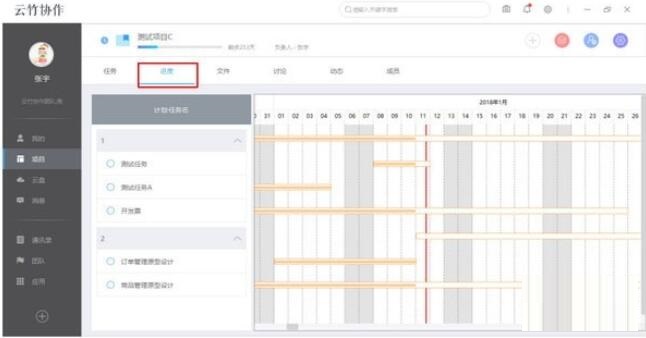
甘特图中标识了任务计划/任务的起止时间,并用橘黄色标注了【开始时间-至今】所历经的时长。查看甘特图时,云竹协作提供多种交互方案,方便大家直接在甘特图上通过拖拽操作任务/任务计划。
● 点击任务名称前的圈圈直接标记已完成、未完成状态;
● 点击任务/任务计划名称,查看任务详情;
● 可拖动任务到其他任务计划;
● 可拖动整列任务计划(及任务)与其他计划交换位置;
● 可以直接拖拽甘特图调整任务开始时间和截止时间。
3、分团队填报工时
为了适应会计事务所,金融,律师事务所等行业工时填报的特殊性,云竹协作的工时分团队填报。让项目负责人,团队负责人准确把握成员每月的工时情况,也为成员绩效评估,项目成本统计提供依据。
填报工时具体步骤
第一步:进入【我的】模块,若加入了多个团队,可点击右上角的团队切换图标选择其他团队。
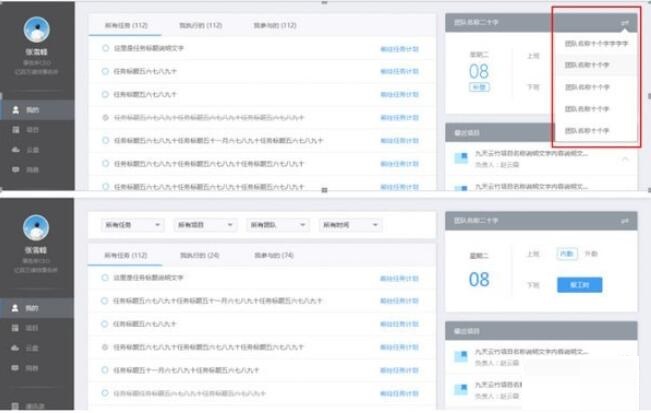
第二步:选择某个团队,点击【报工时】按钮,即可分项目填报工时。
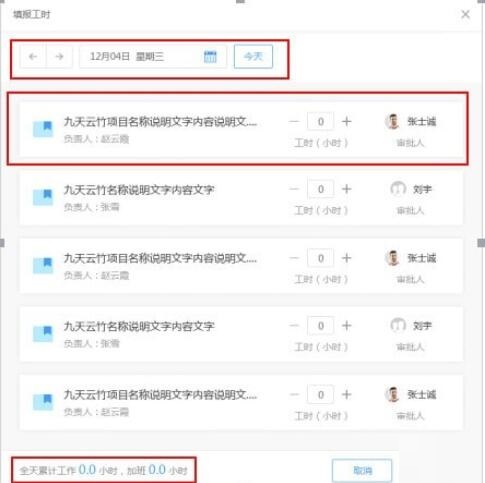
第二步:填报工时项目列表包含了您加入的所有进行中的团队项目,云竹协作目前只支持分项目填报工时,且不支持自定义工时填报项。若团队中某些成员没有加入任何团队项目,如公司人事,出纳等员工,您可以单独创建一个项目,并把这些成员加入项目中,方便公司所有员工都能正常填报工时。
● 您可以点击左上角的左右箭头切换上一天、下一天,若您切换到其他天,也可点击【今天】按钮快速切回到今天。
● 填报工时时,您可点击【+】【-】按钮操作工时,也可直接输入工时,云竹协作允许输入0.5,1.5等数字。
审批人默认是项目负责人,您可点击负责人头像选择其他审批人。审批人可从当前所选项目的成员中随意选择,但只能选择一个。只有审批人加入团队才可在【团队-工时审批】中看到您提交的工时,所以选择审批人时请确保审批人也在当前所选团队中。
● 点击【提交】就可将您填写的项目工时交由审批人审核。
● 累计工作只会计入审批中和已通过的工时,每天填写的工时超过8小时就算做加班
关于工时审批相关的功能请看【团队-工时审批】
查看已填报工时
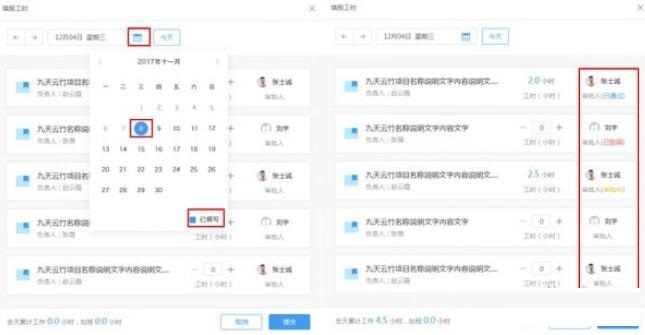
填报工时完成后,您可以切换日期查看之前填报的记录,也可以补填之前未填写工时的日期。点击日历图标您可查看每月的工时填报情况,我们将已填写过工时的日期做标记,方便您快速浏览每月未填写工时的日期。
审批中和已通过的项目工时不可在更改,已驳回的工时您可重新修改提交审批。
 云竹协作是一款很好用的办公软件。云竹协作能够轻松实现立体协作,提供文档跟踪、项目分配、文件存储、多人协作、千人群聊等多项实用功能。
云竹协作是一款很好用的办公软件。云竹协作能够轻松实现立体协作,提供文档跟踪、项目分配、文件存储、多人协作、千人群聊等多项实用功能。

















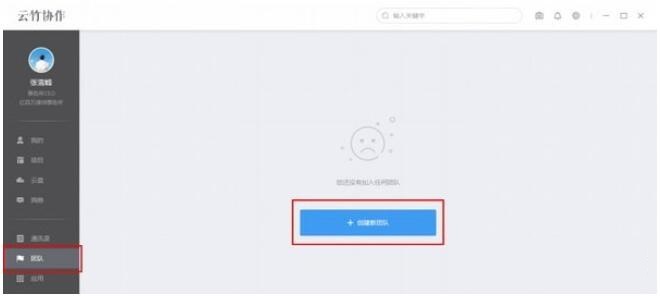
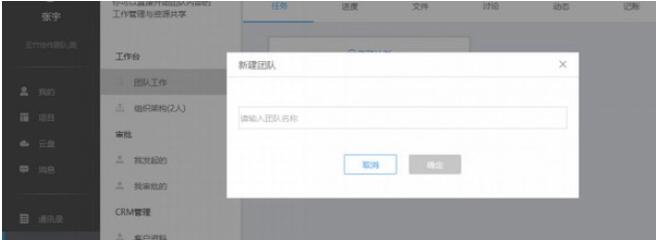
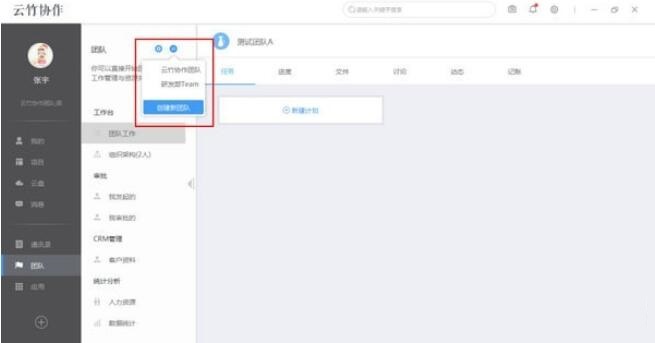
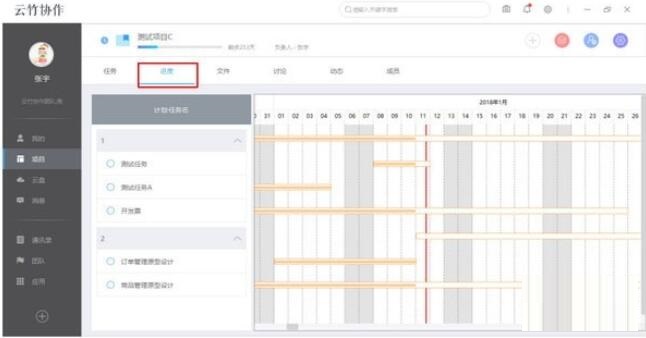
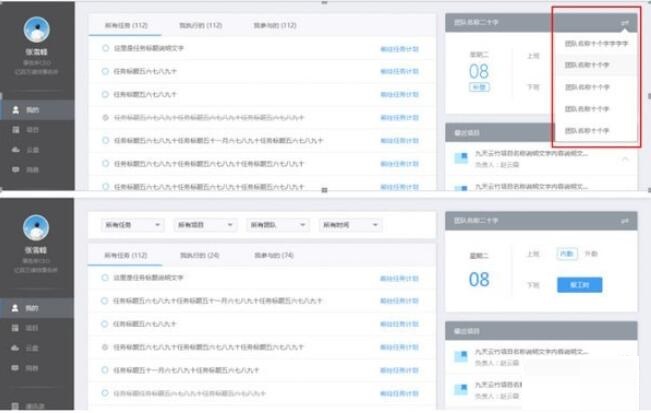
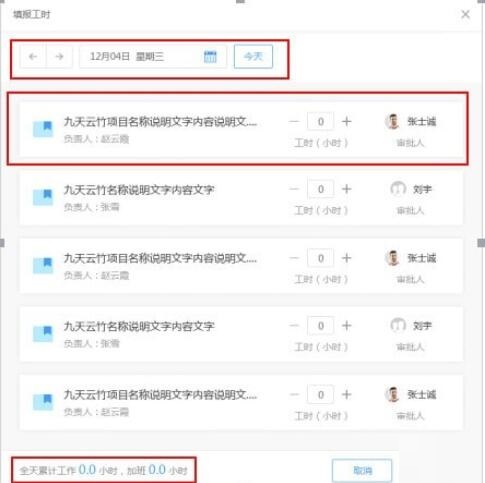
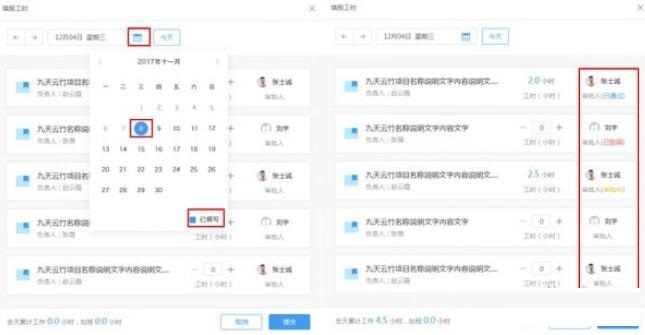

















































 金山打字通
金山打字通





















 扫描二维码可直接下载到手机
扫描二维码可直接下载到手机 六界仙尊
六界仙尊 开心消消乐
开心消消乐 欢乐斗地主
欢乐斗地主 PDF转Word
PDF转Word PPT转PDF
PPT转PDF 全屏阅读
全屏阅读 PDF合并
PDF合并








 |
|





 X
X




